
|
一、开发环境相关软件包" Q V8 T3 i9 g5 }3 A6 t1 E9 o5 T STM32G4系列芯片是ST最新的推出的产品,与芯片、板卡配套的软件开发工具还有待逐步完善。目前我手边能获取到的软件开发环境的有STM32CubeIDE 1.1.0、KEIL 以及AC6。这几款开发工具都做了更新,各自的便利性对比如下,各位根据自己现有的系统环境进行相关程序的下载和搭建:1、 首先说STM32CubeIDE,最新的版本更新到1.1.0 . n4 q3 }$ c$ D/ _1 g 在www.ST.com 官网的Search中输入STM32CubeIDE,在“Tools & Software”,选择“STM32CubeIDE”,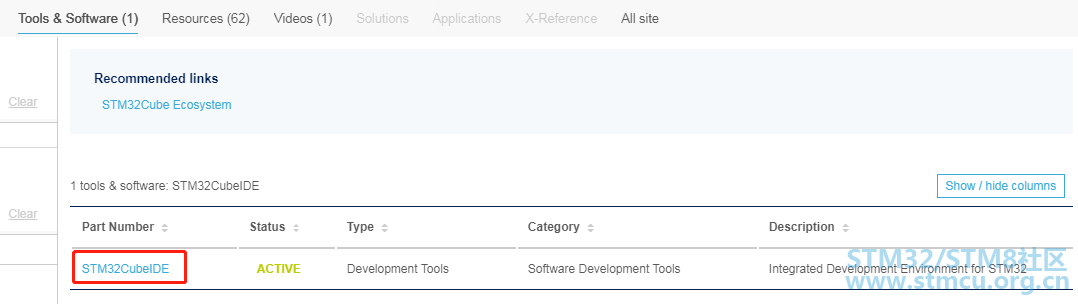
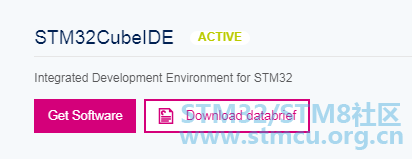
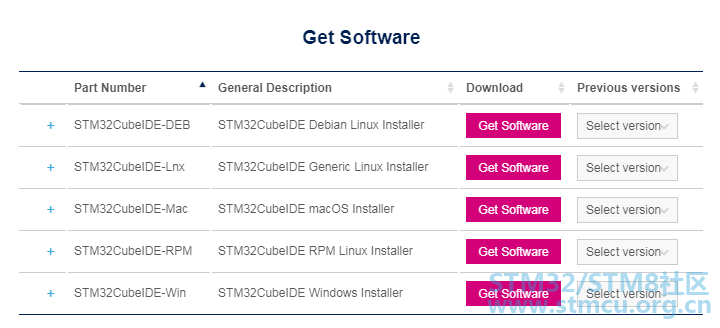
8 A/ Z( I9 }+ m 这里分别有Debian系、通用Linux、以及RPM包的系统安装文件,也有macOS、Windows下的安装文件,根据各自所需的环境下载对应包。工具下载完毕后分别进行安装,安装界面略过。) x0 H% I6 w- c$ d' m 3、Workbench for STM32(AC6) 是在Eclipse的开发环境,在官网http://www.openstm32.org 下载System Workbench for STM32(需要注册),下载界面如下: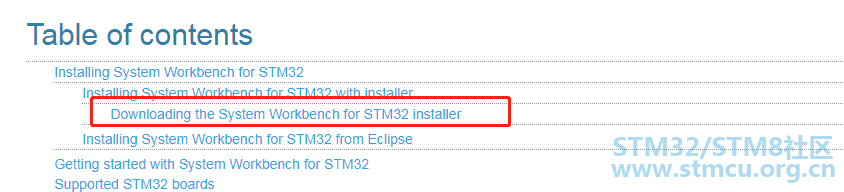
+ @6 b* k7 B* E 目前最新的版本是:April 12, 2019 at 16:41:04 的V2.9。4 h. Z2 U+ v: d1 V; D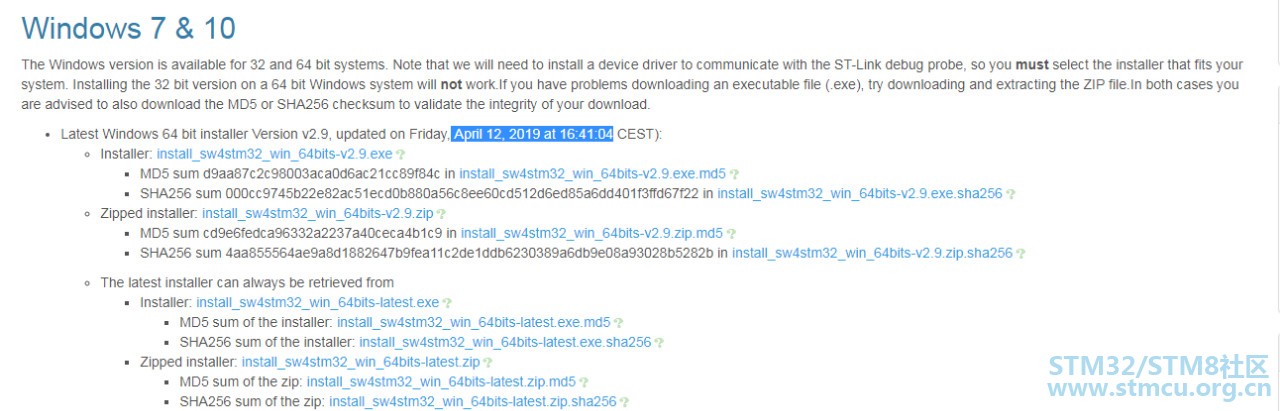
& v. c$ T4 k7 M( s 4、ST-LINK固件更新:STM32G431RB开发板在将ST-LINK的主控芯片升级为STM32F723IEK6后,相应的ST-LINK固件也更新称为ST-LINK-V3E,ST官方提供的stsw-link007也做了相应升级,通过USB接口可直接升级板载固件。2 z3 m. L% @& F 该项目地址:http://www.st.com/en/development-tools/stsw-link007.html # K+ F ~( V9 e7 k 二、软件的调试和Helloworld代码以上几款软件相比之下,集成度最高还是STM32CubeIDE,插件的使用也是最新的;keil的包管理虽然方便但其在线更新比较慢,要下载对应的包手工升级,确实比较麻烦;Workbench for STM32(AC6)最后的版本更新在2019年4月,最新的G4xx开发包V 1.1.0的版本并不支持。 H% u" B4 S3 y( y 这里先用STM32CubeIDE开发HelloWorld验证一下相关包和软硬件环境,步骤如下:1 N+ q) Z2 q. \7 o! ] 1、新建一个STM32 Project工程, New>>>>选择STM32 Project; 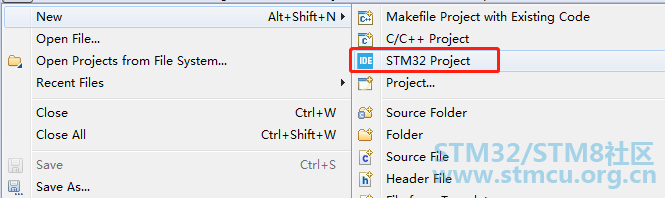

# m, Q" P, @, B2 a- G 3、在CubeMX初始页面选择工程所需的MCU型号后,点击下一步:
- W/ M$ P0 @3 g1 C7 a 4、输入工程名称:HelloWorld,后点击下一步: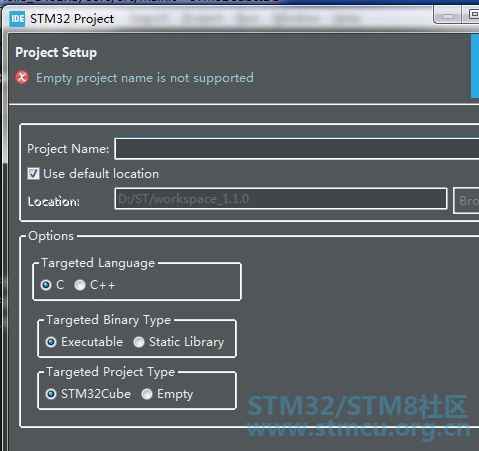
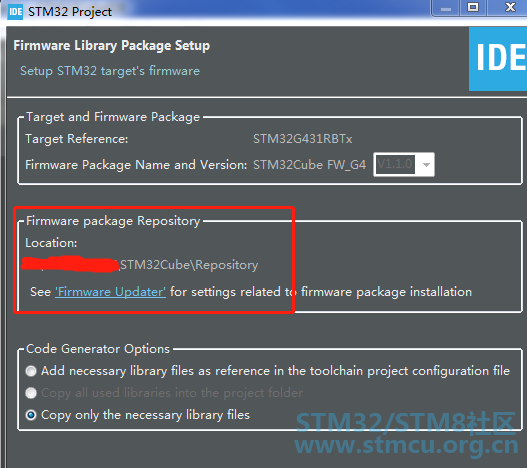
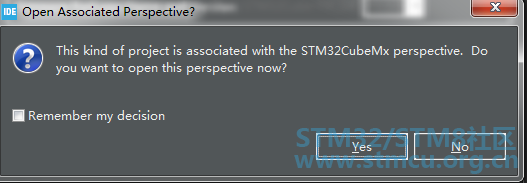
(关联菜单) 
(项目初始界面), R! m. [3 ^9 F 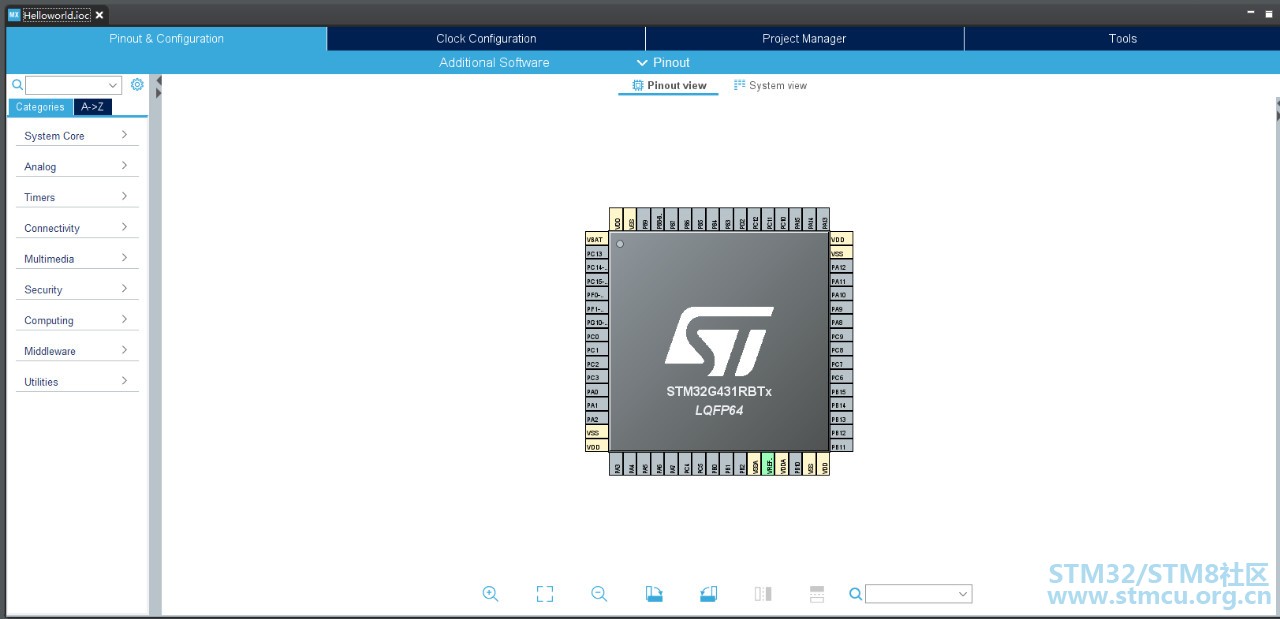
1)RCC,选择晶振 
% L7 o" r* o7 N5 r 2)因板子带时钟晶振,激活RTC时钟功能
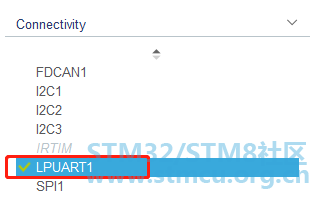
( _ F, }( e8 q% r 4)选择MCU对应的引脚PIN功能,如下图:引脚功能设置要参考Nucleo-G431RB的原理图: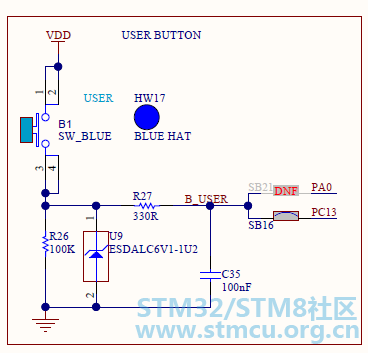
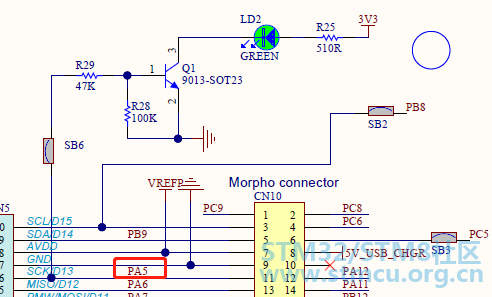
k7 N. J! J5 G3 K- Q- l% ` 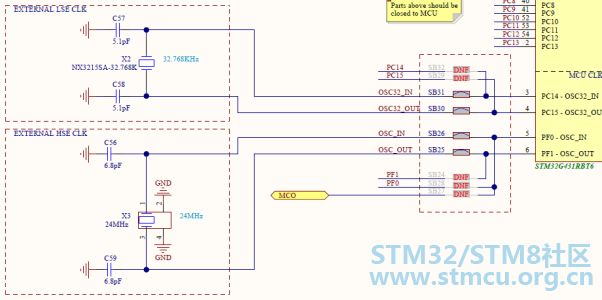
* w% X0 D( S3 G 几个重要外设的原理图如上图,芯片的引脚功能选择入下图绿色部分:


) [+ {( U' k% e& F$ I c、RCC设置:


4 W$ t: q" P C& i# l" M* n; P f、RTC时钟配置为LSE: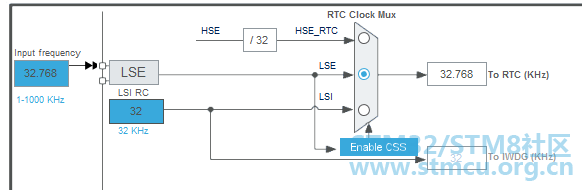
g、主频配置最大的170MHz 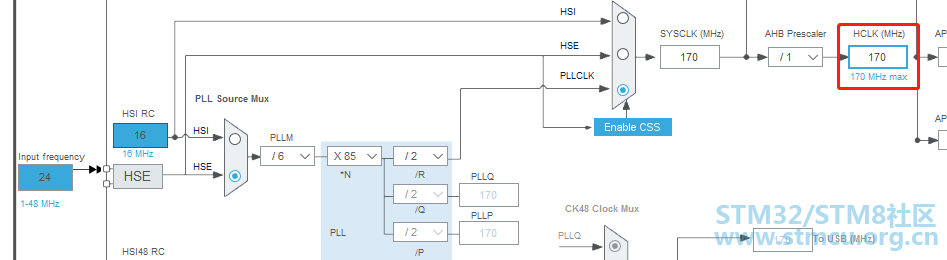
% v! c! O1 u, R3 @) c9 }* U h、项目输出的内容一览,保存或关闭窗体,会自动生成相应代码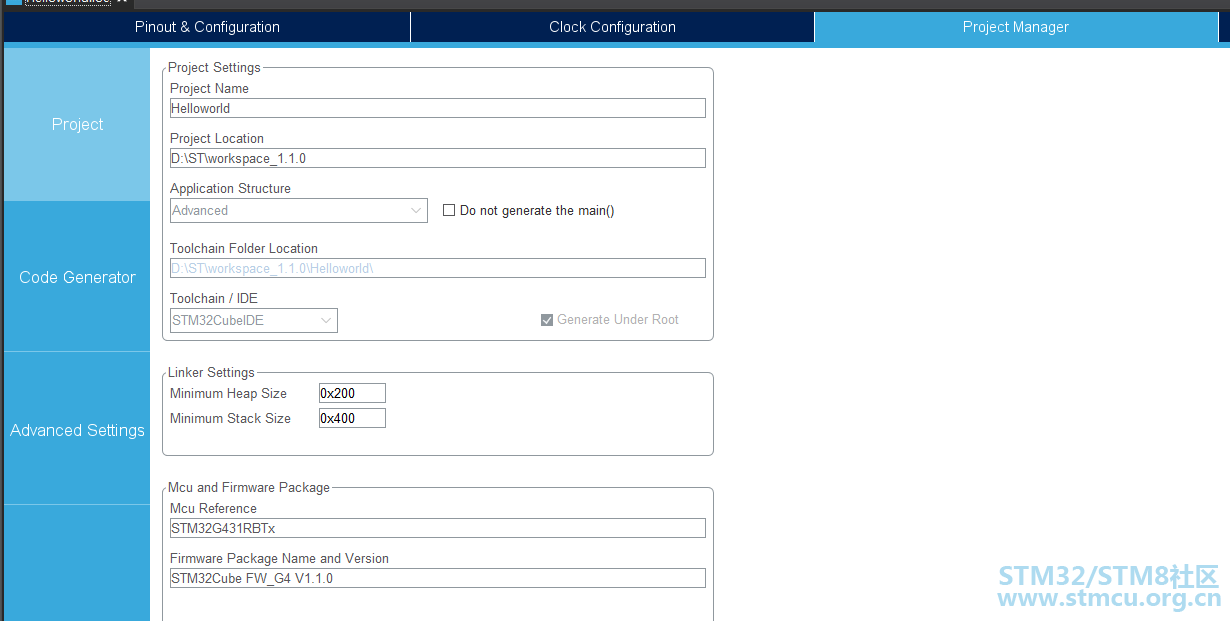

//设置亮灯和关4 H/ r& v) y4 q5 L4 n8 w #define LED(STA) (STA)?HAL_GPIO_WritePin(LD2_GPIO_Port,LD2_Pin,GPIO_PIN_SET):HAL_GPIO_WritePin(LD2_GPIO_Port,LD2_Pin,GPIO_PIN_RESET)//闪亮LED#define ToggleLED HAL_GPIO_TogglePin(LD2_GPIO_Port, LD2_Pin);/* USER CODE END Private defines */…… ▲ 左右移动,查看完整代码 & R. s/ B9 Q3 h2 E% F& h main.cint main(void){ /* USER CODE BEGIN 1 */ uint8_t sta = ON; /* USER CODE END 1 */…… /* Infinite loop */ /* USER CODE BEGIN WHILE */while (1) {printf("Hello World!!! Delay is %d\n",delay); /* USER CODE END WHILE *//* USER CODE BEGIN 3 */LED(sta); sta = !sta; HAL_Delay(delay);} /* USER CODE END 3 */……/* USER CODE BEGIN 4 */void KeyPass(void) { switch (delay) { case Delay_512: { delay = Delay_256; break; case Delay_256: { //延时重新循环512-->256-->128....1-->0-->512 循环 其余 delay = Delay_512; break; } }}/** * GPIO中断回调函数 * @param GPIO_Pin */void HAL_GPIO_EXTI_Callback(uint16_t GPIO_Pin) { KeyPass(); }}#ifdef __GNUC__/* With GCC/RAISONANCE, small printf (option LD Linker->Libraries->Small printf * set to 'Yes') calls __io_putchar() */#define PUTCHAR_PROTOTYPE int __io_putchar(int ch)#else#define PUTCHAR_PROTOTYPE int fputc(int ch, FILE *f)#endif /* __GNUC__ */" U/ U. |. {2 t /** * @brief Retargets the C library printf function to the USART. * @param None * @retval None */PUTCHAR_PROTOTYPE{ /* Place your implementation of fputc here */ /* e.g. write a character to the EVAL_COM1 and Loop until the end of transmission */ HAL_UART_Transmit(&hlpuart1, (uint8_t *)&ch, 1, 0xFFFF); return ch;}/* USER CODE END 4 */ ▲ 左右移动,查看完整代码 8 p9 T6 v4 j# d 编译后,连接开发板,在STM32CubeIDE中用Debug方式将代码下载到Nucleo-G431RB开发板中。
; M/ Z$ |0 \5 g8 p4 T/ u5 s; c% c+ a 打开一个串口调试工具,打开串口后,能在串口工具中看见以下内容,开发板LD2灯伴随着串口信息跳动一闪一闪,当用户按键时LD2的闪烁频率进行转换,串口工具中跳动得数值也随着变化。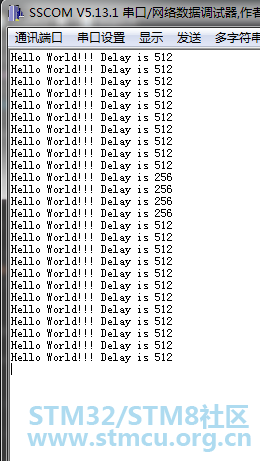
8 z9 \6 Q& K& J S4 Q" P+ f

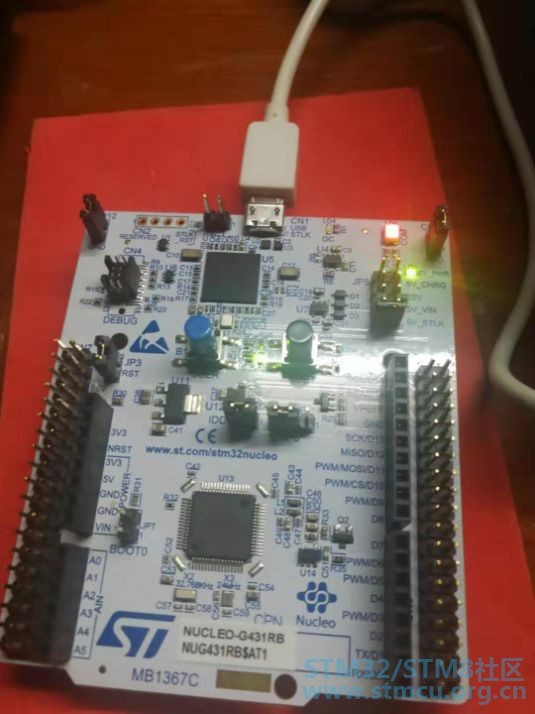
(LED2交替闪烁) 7 N; a4 ^" h. M M$ l2 O 开发环境和板子的搭配验证完成,实现可控、可编辑的,为后面的试验提供基础支撑。 |
 微信公众号
微信公众号
 手机版
手机版

STM32G4板卡分享-软件工具及环境搭建 - 知乎 (zhihu.com)
原文